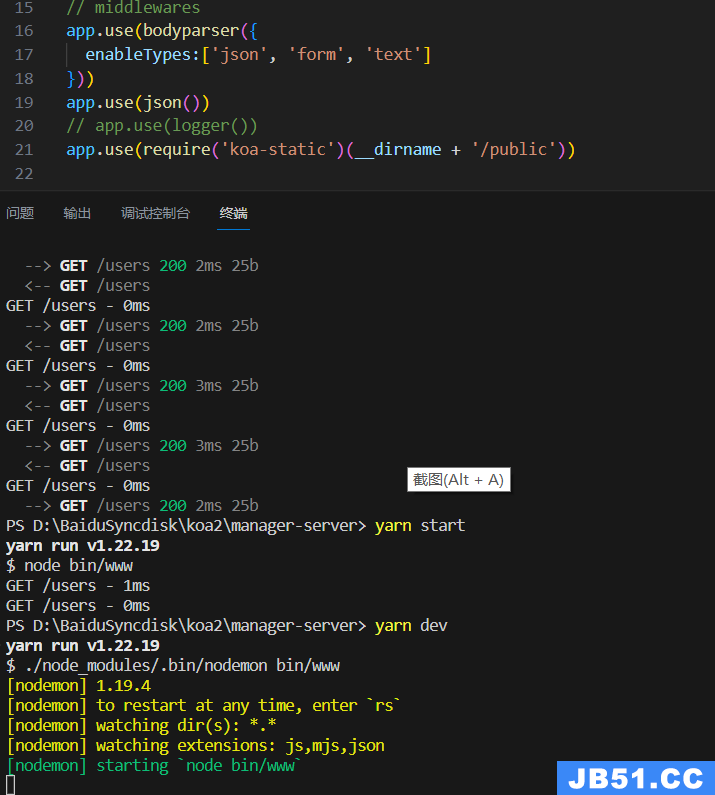这是vue.js系列文章第二遍,第一篇讲述的是如何搭建vue.js的开发环境,计划按进度做成一款完整的app,当然前提是时间允许的话。本文用到了stylus语法,至于为什么使用stylus而不去用sass,主要是因为stylus来自于Node.js社区。总之stylus是一款高效的CSS预处理器,具体使用不在本文讨论范围。好了,废话不说了,下面讲述怎么封装tababr的切换。
底部tab进行页面切换,会用到vue里面的路由,也就是vue-router
我们在安装vue-cli时选中默认安装vue-router即可。
安装完毕后,打开我的项目,我们需要在router目录的index.vue中配置路由信息,具体配置信息如下

从上面图片,我们可以看到,我们一共配置了4子页面,其中redirect为配置默认组件的路由。
路由配置完成后,我们需要封装tab组件了
因为tab组件属于基础组件,所以我们新建了文件夹tab,然后在tab文件夹下面新建了tabbar组件和tababritem组件。我们先说tababritem组件的封装
tabbaritem封装
我们知道tababritem有一张正常显示图片,选中后的图片,和图片下的文字,其中属性id用来记录当前tabbaritem的组件名,属性isRouter用来记录当前选中是否是这个tababritem。
<script type="text/ecmascript-6">
export default{
props: {
id: {
type: String
},isRouter: {
type: Boolean,default: false
}
},computed: {
isActive () {
return this.isRouter
}
},methods: {
goToRouter () {
this.$parent.$emit('tabbaractionEvent',this.id)
// 判断是否为路由跳转
this.$router.push(this.id)
}
}
}
<style scoped lang="stylus" rel="stylesheet/stylus">
.m-tabbar-item
flex: 1
text-align: center
.m-tabbar-item-icon
padding-top: 5px
padding-bottom 1px
img
width: 24px
height: 24px
.m-tabbar-item-text
font-size: 8px
color:#949494
&.is-active
.m-tabbar-item-text
color: #fa3e25